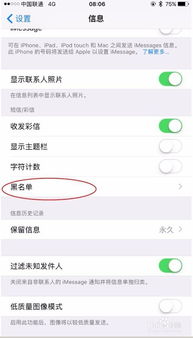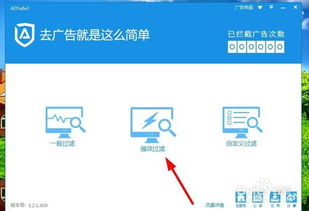Win7用户必看:轻松学会屏蔽4399网站,让电脑远离这个诱惑!
Win7系统下如何有效屏蔽4399网站

在日常生活中,我们时常会遇到需要限制对某些网站的访问的情况,无论是出于家庭管理的需要,还是工作环境中对员工上网行为的管控。特别是像4399这样的小游戏网站,虽然提供了休闲娱乐的平台,但在需要专注学习或工作的场景下,却可能成为分散注意力的源头。那么,在Windows 7操作系统下,我们该如何有效地屏蔽4399网站,让电脑无法访问这个网站呢?本文将为您详细介绍几种实用的方法。

方法一:修改Hosts文件
Hosts文件是Windows系统中一个用于存储域名和IP地址对应关系的文件。通过修改这个文件,我们可以将不希望访问的域名指向一个无效的IP地址(如127.0.0.1,即本机地址),从而实现对该域名的访问屏蔽。以下是具体步骤:

1. 打开Hosts文件:首先,按下Win+R组合键打开“运行”窗口,输入“C:\Windows\System32\drivers\etc\”并按下回车键,定位到Hosts文件所在目录。由于Hosts文件默认是隐藏状态,您可能需要在文件夹选项中勾选“显示隐藏的文件、文件夹和驱动器”才能看到它。

2. 编辑Hosts文件:找到Hosts文件后,右键点击它,选择“打开方式”,然后选择“记事本”或其他文本编辑器打开。
3. 添加屏蔽规则:在Hosts文件的末尾,新增一行,并输入“127.0.0.1 www.4399.com”。这里需要注意的是,如果您希望屏蔽4399网站的所有子域名,可以单独为每个子域名添加一行,或者简单地使用“127.0.0.1 4399.com”来尝试屏蔽整个域名下的所有访问请求(但这种方法可能不是对所有浏览器和所有情况都有效)。
4. 保存并应用更改:编辑完成后,点击“文件”菜单下的“保存”按钮,保存对Hosts文件的更改。之后,您需要清除浏览器缓存(具体方法依浏览器而异,一般可在浏览器设置中找到清除缓存的选项),并重启浏览器以使更改生效。
方法二:利用路由器访问控制
如果您处于局域网环境中,那么通过路由器设置来实现网站访问控制将是一个高效且集中的方案。以下是具体步骤:
1. 登录路由器管理界面:首先,您需要知道路由器的登录地址(通常是192.168.0.1或192.168.1.1等),然后在浏览器中输入该地址并按下回车键。接着,输入路由器的用户名和密码(这些信息通常可以在路由器说明书或底部标签上找到)以登录管理界面。
2. 找到访问控制设置项:在管理界面中,找到“访问控制”、“家长控制”或类似功能的设置项。具体位置可能因路由器品牌和型号而异,您可以参考路由器的说明书或在线支持文档来定位。
3. 添加屏蔽规则:按照提示添加需要阻止的网站域名或IP地址段。在这个例子中,我们需要添加“www.4399.com”作为需要屏蔽的域名。
4. 保存并应用设置:完成规则添加后,不要忘记点击“保存”或“应用”按钮以使设置生效。一旦设置成功,整个局域网内的所有设备都将无法访问被屏蔽的网站。
方法三:使用第三方软件
除了上述两种方法外,我们还可以借助一些第三方软件来实现对特定网站的屏蔽。这些软件通常提供了更丰富的功能和更灵活的配置选项,可以满足不同场景下的需求。以下是几种常见的第三方软件及其使用方法:
1. 域智盾软件:这是一款专业的终端安全管理工具,在网站访问控制方面表现尤为出色。使用方法如下:
下载并安装软件客户端和管理端。
在策略模板中找到“网站访问控制”选项,并开启网址黑名单功能。
将需要禁止访问的网址(如www.4399.com)添加到黑名单中。
保存设置并将策略下发到需要管理的客户端设备。
2. 网络监控软件:一些网络监控软件也提供了网站访问控制功能。这些软件通常可以实时监控和记录网络流量、访问记录等信息,并允许管理员对特定网站进行屏蔽或限制访问。具体使用方法因软件而异,您可以参考软件的说明书或在线支持文档来了解更多详情。
方法四:利用Windows防火墙(仅供参考,效果可能因系统和浏览器而异)
虽然Windows防火墙主要用于保护系统免受网络攻击,但也可以尝试利用其规则来屏蔽特定网站的访问。不过需要注意的是,这种方法可能不是对所有浏览器和所有情况都有效,且设置起来相对复杂。以下是基本步骤:
1. 打开Windows防火墙设置:通过控制面板进入“系统和安全”->“Windows防火墙”->“高级设置”。
2. 创建入站规则:在高级安全Windows防火墙的左侧菜单中选择“入站规则”,然后点击右侧的“新建规则”。
3. 选择规则类型:根据需求选择适当的规则类型(如“程序”、“端口”、“自定义”等)。在这个例子中,由于我们要屏蔽的是特定网站的访问,可能需要尝试使用“自定义”类型并手动设置条件。
4. 设置条件和操作:在创建自定义规则的过程中,您需要设置触发规则的条件(如协议类型、本地地址、远程地址等)。对于屏蔽4399网站的需求来说,可以尝试将远程地址设置为4399网站的IP地址或域名(但请注意,域名解析可能因DNS缓存等原因而发生变化)。然后设置操作为“阻止连接”。
5. 完成规则创建:按照提示完成规则的创建过程,并给规则命名以便日后管理。
需要注意的是,由于Windows防火墙的规则设置相对复杂且容易出错,因此这种方法并不适合所有用户。如果您不熟悉防火墙规则的设置或担心误操作导致系统问题,请谨慎使用此方法。
综上所述,通过以上几种方法,我们可以在Windows 7操作系统下有效地屏蔽4399网站,防止电脑访问该网站。每种方法都有其优缺点和适用场景,您可以根据自己的需求和实际情况选择合适的方法进行操作。希望本文能够为您提供有用的帮助!
- 上一篇: 揭秘:什么是确诊人员核减?
- 下一篇: 孙小果:最终判决是否已执行?
-
 Win7用户必看!轻松实现Win8双系统安装教程资讯攻略12-02
Win7用户必看!轻松实现Win8双系统安装教程资讯攻略12-02 -
 Win7用户必看:如何轻松关闭休眠、屏保及防止黑屏的实用方法?资讯攻略02-11
Win7用户必看:如何轻松关闭休眠、屏保及防止黑屏的实用方法?资讯攻略02-11 -
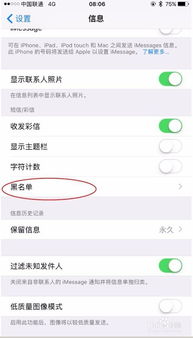 轻松学会!有效屏蔽iPhone短信的实用方法资讯攻略02-20
轻松学会!有效屏蔽iPhone短信的实用方法资讯攻略02-20 -
 Win7用户必看:轻松卸载IE10浏览器的步骤资讯攻略11-26
Win7用户必看:轻松卸载IE10浏览器的步骤资讯攻略11-26 -
 Win7用户必看:轻松更换桌面壁纸、任务栏与主题教程资讯攻略11-18
Win7用户必看:轻松更换桌面壁纸、任务栏与主题教程资讯攻略11-18 -
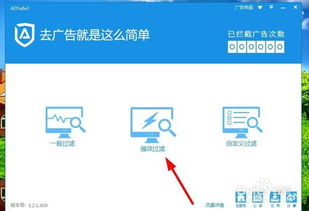 轻松学会:如何屏蔽百度推广的浮动广告资讯攻略11-28
轻松学会:如何屏蔽百度推广的浮动广告资讯攻略11-28